‘HS‘는 국제통일상품분류체계(Harmonized Commondity Description and Coding System)의 약칭으로 대외 무역거래 상품을 총괄적으로 분류한 품목 분류 코드를 ‘HS코드‘라고 말합니다.
HS코드 번호에 따라 관세율이 달리 적용되기 때문에 수출 또는 수입에서 상품의 HS코드 번호 부여는 무척 중요한 이슈 중에 하나입니다. 각 나라마다 HS코드에 따라 관세를 부과하지 않거나 높은 관세를 부과하는 경우가 있으니 상품에 HS코드를 지정할 때 이점을 잘 고려해서 지정해 주어야 합니다.
SAP에는 자재 마스터(MM01)의 [해외 무역 수입] 탭에 [상품/수입 코드번호]에서 HS코드를 지정하게 됩니다.
HS코드는 계속 새로운 코드가 만들어 지기도 하고 기존 코드의 분류가 변경되기도 합니다. 따라서 자재마스터의 [상품/수입 코드번호]는 계속해서 유지보수 해 주어야 합니다.
이번 글에서는 SAP에서 HS코드(상품/수입 코드번호)를 추가하거나 내역을 변경하는 등의 유지 보수하는 방법에 대해 알아보겠습니다.
SAP 자재관리(MM01, MM02, MM03)에서 HS코드 유지보수 화면으로 이동
– SAP에서 HS코드 유지보수 IMG 화면으로 접근할 수 방법 중에 자재 관리의 [해외 무역 수입] 탭의 [상품/수입 코드번호] 입력 필드를 통한 방법이 있습니다.
1. [상품/수입 코드번호] 입력 필드에 커서를 두고 [F1]키를 눌러 줍니다.
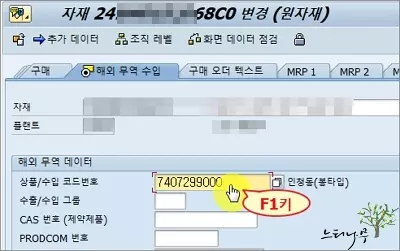
2. IMG 화면으로 넘어가기 위해 [Performance Assistant]에서 [커스터마이징] 아이콘을 클릭합니다.
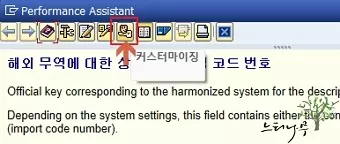
3. [커스터마이징 프로젝트 선택]에서 [프로젝트를 지정하지 않고 계속 수행]을 클릭해 줍니다.

4. HS코드를 유지보수 할 수 있는 실행 메뉴가 위치한 IMG 화면으로 바로 이동하게 됩니다.
5. [국가별 상품코드 / Import코드번호 정의]를 실행해 줍니다.
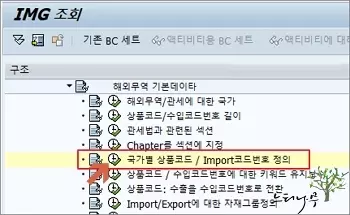
6. [‘해외무역: 상품코드 / 수입코드번호’ 변경: 개요] 화면으로 넘어가게 됩니다.
7. 새로운 HS코드를 추가하려면 [신규 엔트리]를 클릭해서 다음 화면에서 코드와 내역을 입력하고 [저장] 버튼을 클릭해 줍니다.
8. 단순 내역만 변경할 경우 아래 화면에서 내역만 수정하고 [저장] 버튼을 클릭해 주면 됩니다.
9. 만약 상세 정보를 보거나 변경해야 할 경우 해당 HS코드를 더블클릭해 줍니다.
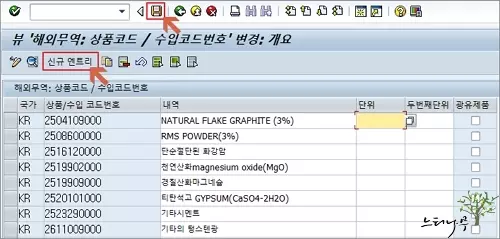
10. 아래 화면은 신규 엔트리를 생성하거나 상세 정보르 조회하거나 변경할 때 보여지는 화면입니다.
11. 신규 HS코드를 생성하거나 변경할 경우 코드와 내역을 입력하고 [저장] 버튼을 클릭해 줍니다.
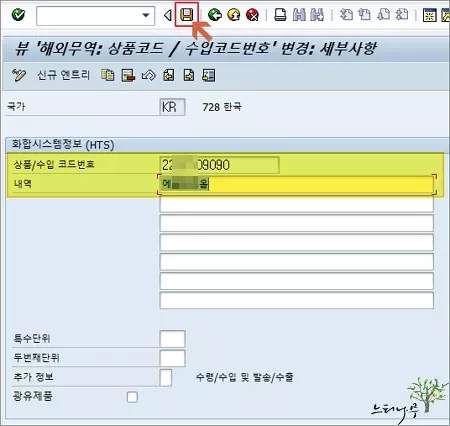
S_ALR_87002231 트랜잭션코드로 HS코드 유지보수 화면으로 바로 이동
– 트랜잭션코드 S_ALR_87002231를 실행하면 [‘해외무역: 상품코드 / 수입코드번호’ 변경: 개요] 화면으로 바로 넘어가게 됩니다.
이후 작업은 앞 단락의 내용을 참고하세요.
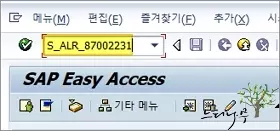
OVE1(테이블 뷰 유지보수)에서 HS코드 유지보수 화면으로 이동
– 아래 화면은 트랜잭션코드 OVE1으로 HS코드 유지보수 IMG 화면으로 접근할 때의 화면입니다.
1. 트랜잭션코드 OVE1을 실행하면 아래와 같은 테이블 뷰 유지보수의 필드 선택 창이 나타납니다.
2. [상품/수입 코드번호]를 체크하고 [계속] 버튼을 클릭합니다.
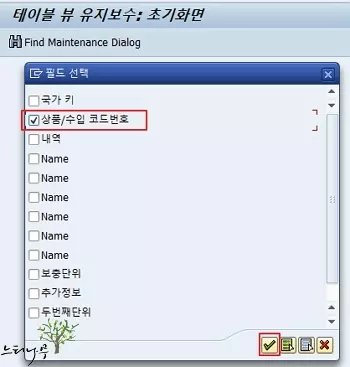
3. [작업 영역 결정] 단계에서 시작과 종료를 별도로 지정하지 않고 [계속] 버튼을 클릭해 줍니다.
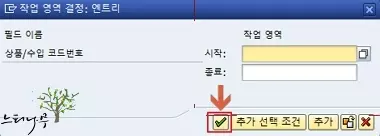
4. 그럼 [‘해외무역: 상품코드 / 수입코드번호’ 변경: 개요] 화면으로 넘어가게 됩니다.
이후 작업은 첫 번째 단락의 내용을 참고하세요.
※ 함께 읽으면 도움이 될 만한 다른 포스팅 글입니다.
이 글이 도움이 되었기를 바랍니다. ^-^